Bài viết này sẽ mô tả cách biến người dùng thành admin thông qua giao diện người dùng đồ họa và giải thích những lệnh bạn cần sử dụng trên dòng lệnh để thêm người dùng vào nhóm người dùng sudo (được ủy quyền).
Các lệnh và tiến trình đề cập trong bài viết này được thực hiện trên hệ thống Ubuntu 20.04 và Ubuntu 22.04.
Biến người dùng thành admin trong Ubuntu thông qua GUI
Để thay đổi cài đặt người dùng thông qua giao diện người dùng, bạn cần mở tab Users trong tiện ích System Settings. Bạn có thể truy cập nó thông qua hai cách sau:
Nhập từ khóa users vào Dash của hệ thống và nhấp vào kết quả tìm kiếm Users.

Hoặc
Nhấp vào mũi tên hướng xuống nằm ở góc trên bên phải màn hình Ubuntu, nhấp vào tên người dùng của bạn trong chế độ xem sau rồi nhấp vào Account Settings từ menu drop-down.
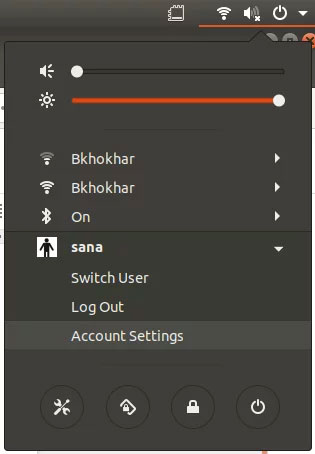
Tiện ích Settings sẽ mở ra, hiển thị tab Users. Xin lưu ý rằng chỉ người dùng được ủy quyền mới có thể thay đổi cài đặt người dùng trong Ubuntu. Trước tiên, bạn cần mở khóa tab để thực hiện thay đổi với tư cách admin bằng cách nhấp vào nút Unlock nằm ở góc trên cùng bên phải của chế độ xem Users:
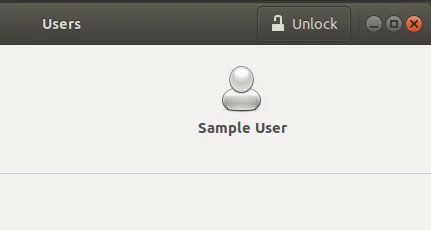
Điều này sẽ mở hộp thoại Authentication sau, nơi bạn có thể cung cấp mật khẩu cho người dùng được ủy quyền:
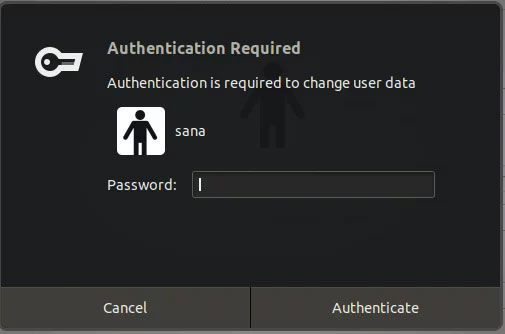
Nhập mật khẩu và sau đó nhấp vào nút Authentication. Giờ đây, bạn có thể thay đổi cài đặt của bất kỳ người dùng nào. Nhấp vào username của người dùng mà bạn muốn đặt làm admin.
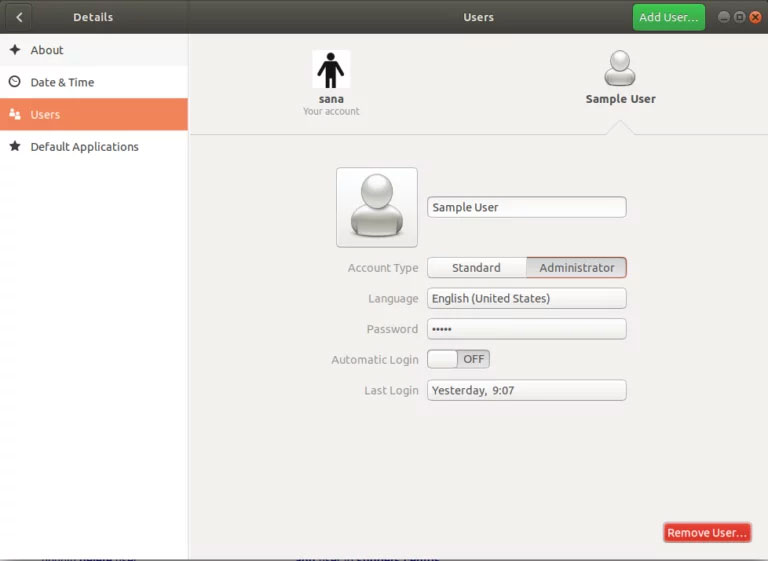
Trong Account Type (loại tài khoản) của người dùng, bạn sẽ thấy hai nút; nút Standard và nút Administrator. Nhấp vào nút Administrator để đặt người dùng này thành admin. Ngay sau khi bạn thực hiện việc này, người dùng sẽ được cấp quyền quản trị và giờ đây có thể thực hiện tất cả các thao tác cần quyền root.
Biến người dùng thành admin trong Ubuntu thông qua dòng lệnh
Bài viết sẽ mô tả hai cách để biến người dùng Ubuntu tiêu chuẩn thành admin thông qua dòng lệnh:
- Thông qua lệnh usermod
- Thông qua lệnh gpasswd
Chúng ta sẽ sử dụng ứng dụng dòng lệnh của Ubuntu, Terminal, để thực hiện thao tác này. Bạn có thể mở Terminal thông qua Dash của hệ thống hoặc phím tắt Ctrl+Alt+T.
Cách 1: Lệnh usermod
Mở Terminal và nhập lệnh sau dưới dạng sudo vì chỉ người dùng được ủy quyền mới có thể chỉnh sửa cài đặt người dùng trong Ubuntu:
Cú pháp:
$ sudo usermod -aG sudo “username”Ví dụ này sẽ sử dụng lệnh sau để đặt người dùng có username “sampleuser” làm admin:
$ sudo usermod -aG sudo sampleuser
Nhập mật khẩu cho sudo và user sẽ được thêm vào nhóm “sudo” có nghĩa là người đó có thể thực hiện tất cả các tác vụ quản trị trên Ubuntu.
Bạn có thể xác minh rằng người dùng hiện đang ở trong nhóm “sudo” bằng cách kiểm tra các nhóm mà người dùng thuộc về, thông qua lệnh sau:
$ groups “username”Đầu ra sau của lệnh groups cho "sampleuser" cho biết rằng người dùng hiện là một phần của nhóm sudo.

Cách 2: Lệnh gpasswd
Mở Terminal và nhập lệnh gpasswd sau dưới dạng sudo vì chỉ người dùng được ủy quyền mới có thể chỉnh sửa cài đặt người dùng trong Ubuntu:
Cú pháp:
$ sudo gpasswd -a “username” sudoVí dụ này đang thêm “sampleuser” vào nhóm sudo thông qua lệnh sau:
$ sudo gpasswd -a sampleuser sudo
Bạn cũng có thể xóa người dùng khỏi nhóm sudo thông qua switch -r trong cùng một lệnh gpasswd:
Cú pháp:
$ sudo gpasswd -d “username” sudoVí dụ này đang xóa “sampleuser” khỏi nhóm sudo thông qua lệnh sau:
$ sudo gpasswd -a sampleuser sudo
Thông qua các phương pháp được mô tả trong bài viết này, bạn có thể biến một người dùng Ubuntu bình thường thành admin để họ có thể thực hiện tất cả các tác vụ yêu cầu quyền root trên hệ thống.
 Công nghệ
Công nghệ  AI
AI  Windows
Windows  iPhone
iPhone  Android
Android  Học IT
Học IT  Download
Download  Tiện ích
Tiện ích  Khoa học
Khoa học  Game
Game  Làng CN
Làng CN  Ứng dụng
Ứng dụng 




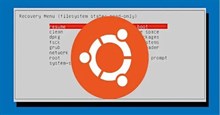













 Linux
Linux  Đồng hồ thông minh
Đồng hồ thông minh  macOS
macOS  Chụp ảnh - Quay phim
Chụp ảnh - Quay phim  Thủ thuật SEO
Thủ thuật SEO  Phần cứng
Phần cứng  Kiến thức cơ bản
Kiến thức cơ bản  Lập trình
Lập trình  Dịch vụ công trực tuyến
Dịch vụ công trực tuyến  Dịch vụ nhà mạng
Dịch vụ nhà mạng  Quiz công nghệ
Quiz công nghệ  Microsoft Word 2016
Microsoft Word 2016  Microsoft Word 2013
Microsoft Word 2013  Microsoft Word 2007
Microsoft Word 2007  Microsoft Excel 2019
Microsoft Excel 2019  Microsoft Excel 2016
Microsoft Excel 2016  Microsoft PowerPoint 2019
Microsoft PowerPoint 2019  Google Sheets
Google Sheets  Học Photoshop
Học Photoshop  Lập trình Scratch
Lập trình Scratch  Bootstrap
Bootstrap  Năng suất
Năng suất  Game - Trò chơi
Game - Trò chơi  Hệ thống
Hệ thống  Thiết kế & Đồ họa
Thiết kế & Đồ họa  Internet
Internet  Bảo mật, Antivirus
Bảo mật, Antivirus  Doanh nghiệp
Doanh nghiệp  Ảnh & Video
Ảnh & Video  Giải trí & Âm nhạc
Giải trí & Âm nhạc  Mạng xã hội
Mạng xã hội  Lập trình
Lập trình  Giáo dục - Học tập
Giáo dục - Học tập  Lối sống
Lối sống  Tài chính & Mua sắm
Tài chính & Mua sắm  AI Trí tuệ nhân tạo
AI Trí tuệ nhân tạo  ChatGPT
ChatGPT  Gemini
Gemini  Điện máy
Điện máy  Tivi
Tivi  Tủ lạnh
Tủ lạnh  Điều hòa
Điều hòa  Máy giặt
Máy giặt  Cuộc sống
Cuộc sống  TOP
TOP  Kỹ năng
Kỹ năng  Món ngon mỗi ngày
Món ngon mỗi ngày  Nuôi dạy con
Nuôi dạy con  Mẹo vặt
Mẹo vặt  Phim ảnh, Truyện
Phim ảnh, Truyện  Làm đẹp
Làm đẹp  DIY - Handmade
DIY - Handmade  Du lịch
Du lịch  Quà tặng
Quà tặng  Giải trí
Giải trí  Là gì?
Là gì?  Nhà đẹp
Nhà đẹp  Giáng sinh - Noel
Giáng sinh - Noel  Hướng dẫn
Hướng dẫn  Ô tô, Xe máy
Ô tô, Xe máy  Tấn công mạng
Tấn công mạng  Chuyện công nghệ
Chuyện công nghệ  Công nghệ mới
Công nghệ mới  Trí tuệ Thiên tài
Trí tuệ Thiên tài